JSMedia – Cara melihat spek komputer sangat penting diketahui agar bisa digunakan sesuai kemampuan dan fungsinya. Jangan sampai perangkat yang hanya mumpuni untuk bekerja dengan Ms. Office justru dipakai bermain game berat.
Jika dipaksakan untuk melakukan tugas yang berat, bukan tidak mungkin akan terjadi kerusakan sistem di dalamnya. Misalnya masalah overheat yang berpotensi merusak perangkat keras di dalamnya.
5 Cara Melihat Spek Komputer
Bagaimana cara mengetahui spesifikasi komputer yang digunakan? Pada dasarnya, ada beberapa cara yang bisa diikuti. Jadi, Anda tinggal memilih metode mana yang sekiranya paling mudah.
1. Menggunakan Menu Run
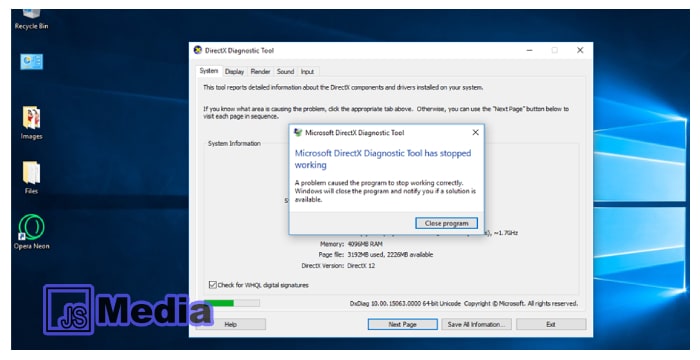
Metode pertama yang bisa dilakukan adalah dengan membuka menu Run. Tepatnya opsi yang dipilih nantinya adalah dxdiag. Cara ini mudah dilakukan karena tidak memerlukan aplikasi apapun selain bawaan dari Windows. Berikut langkah-langkah mudah yang bisa diikuti:
- Pada langkah pertama, buka menu Run melalui Start. Bisa juga membukanya dengan shortcut Windows + R lalu buka dxdiag.
- Tekan
- Tunggu beberapa saat sampai muncul tab baru.
- Melalui jendela tersebut, Anda bisa melihat spesifikasi lengkap komputer yang digunakan. Misalnya OS yang digunakan, ukuran RAM, CPU, BIOS, dan lain sebagainya.
- Klik Display untuk mengetahui spesifikasi VGA dan Sound untuk mengetahui Sound Card.
2. Menggunakan Control Panel
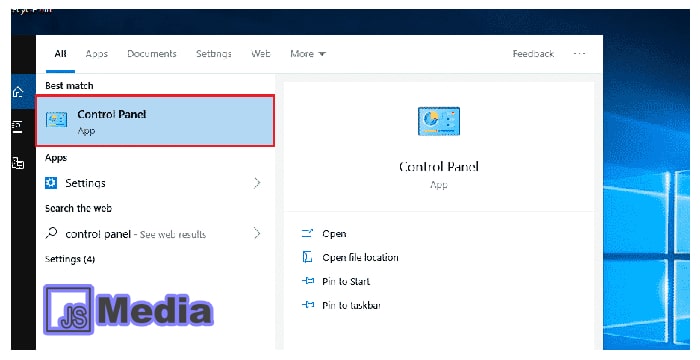
Cara kedua yang mudah dilakukan adalah melalui menu Control Panel. Sama seperti ulasan di atas, fitur ini juga sudah default atau bawaan dari Windows.
- Buka aplikasi File Manager atau File Explorer.
- Selanjutnya, klik kanan pada This PC.
- Klik
- Tunggu sampai terbuka tab baru yang menampilkan spesifikasi komputer yang digunakan.
Namun, tampilan spesifikasi PC/laptop tidak selengkap saat menggunakan dxdiag pada cara pertama. Ada beberapa detail yang kemungkinan tidak ditampilkan jika Anda memilih cara ini.
3. Melalui Windows Explorer
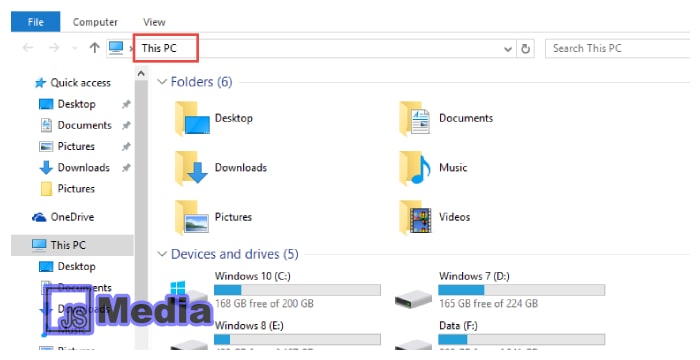
Cara melihat spek komputer berikutnya memiliki langkah-langkah yang singkat. Tak heran jika metode ini termasuk yang banyak dilakukan karena lebih menghemat waktu. Adapun langkah-langkah yang bisa diikuti adalah sebagai berikut:
- Pada langkah pertama, Anda bisa membuka menu Windows Explorer. Bisa dengan cara seperti biasanya, maupun melalui shortcut Windows + E di keyboard.
- Selanjutnya, klik kanan pada This PC atau My Computer.
- Klik
- Akan ditampilkan beberapa informasi mengenai spesifikasi PC/laptop yang digunakan, misalnya tipe, besar RAM, kecepatan, dan lain sebagainya.
4. Menggunakan Aplikasi CPU-Z

Jika pada beberapa cara di atas tidak memerlukan aplikasi tambahan, pada metode ini Anda membutuhkan CPU-Z. Aplikasi ini memungkinkan penggunanya mengetahui spesifikasi laptop, RAM, CPU, prosesor, dan lain sebagainya.
- Download dan install terlebih dahulu aplikasi CPU-Z yang ada di PC/laptop Anda.
- Setelah terbuka, silahkan lihat rincian spesifikasi untuk perangkat yang digunakan.
- Akan ditampilkan detail informasi mengenai CPU, mulai dari prosesor yang digunakan hingga kecepatan core yang ada di PC/laptop.
- Pada kolom main board, Anda bisa mengetahui informasi dari motherboard yang digunakan.
- Sedangkan pada kolom memory, pengguna bisa melihat tipe memori yang diterapkan. Untuk melihat berbagai informasi mengenai RAM yang digunakan, hal ini bisa dilihat pada tab
Metode dengan aplikasi tambahan ini juga tak kalah menarik untuk dicoba. Hal ini karena tampilan informasi dari aplikasi CPU-Z lebih mudah dipahami.
Detail informasi mengenai komponen-komponen pada PC/laptop dibedakan menjadi beberapa kolom. Dengan demikian, Anda akan lebih mudah memahaminya satu per satu.
Baca Juga: Cara Mengatasi Windows Script Host Di Block
5. Menggunakan Aplikasi Speccy
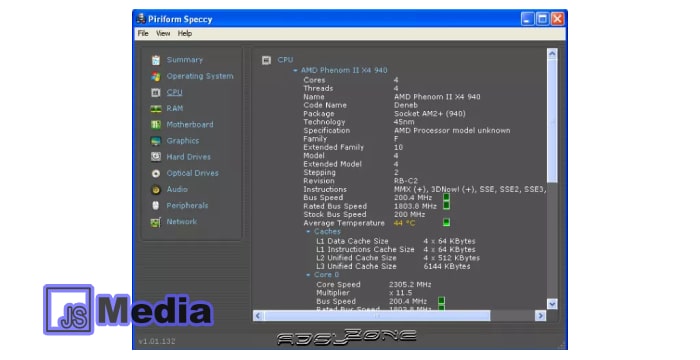
Tidak hanya CPU-Z, Anda juga bisa menggunakan aplikasi tambahan lainnya yang bisa diunduh secara gratis. Speccy menjadi salah satu aplikasi yang memungkinkan penggunanya mengetahui spesifikasi komputer dengan mudah. Adapun langkah-langkahnya adalah sebagai berikut:
- Download dan install terlebih dahulu aplikasi Speccy di perangkat Anda.
- Setelah berhasil terpasang, silahkan buka aplikasi tersebut.
- Jika sudah terbuka, Anda bisa melihat informasi mengenai spesifikasi CPU yang digunakan.
- Untuk melihat detail spesifikasi dari PC yang digunakan, klik tab
Beberapa cara melihat spek komputer di atas bisa dipilih yang paling mudah. Dengan mengetahui spesifikasi perangkat yang digunakan, Anda jadi bisa memperkirakan kemampuan PC/laptop untuk mengerjakan berbagai tugas.





